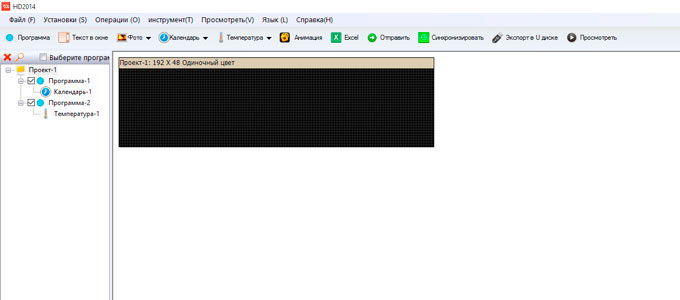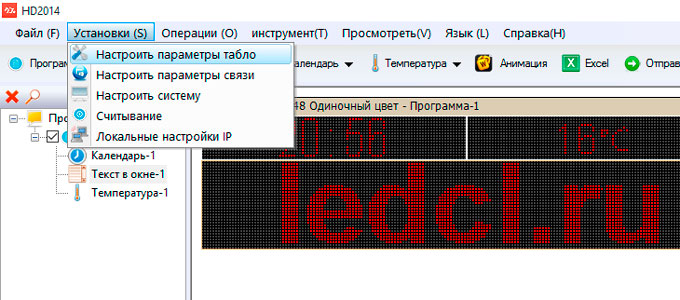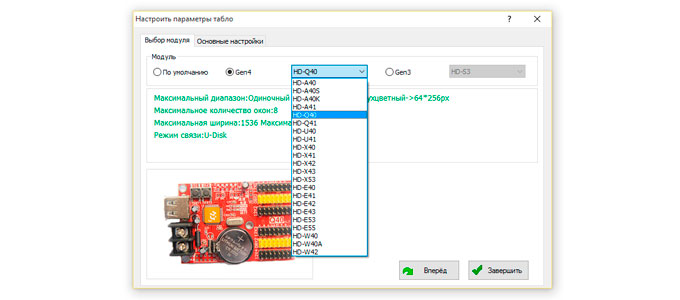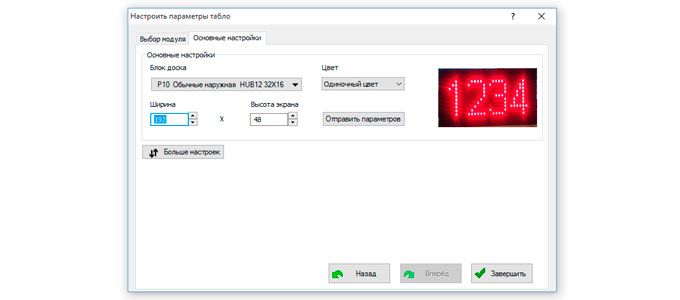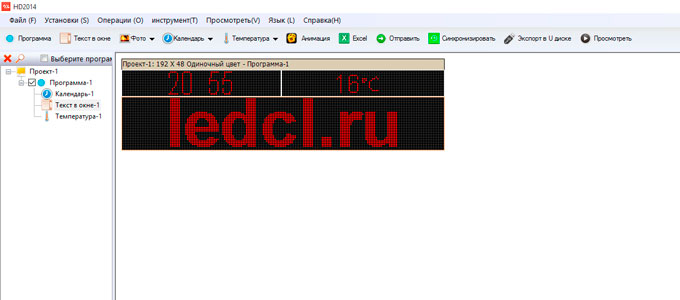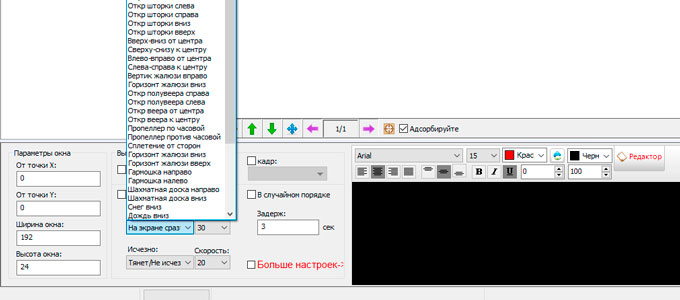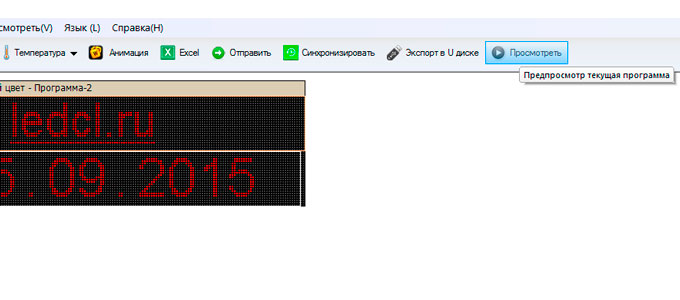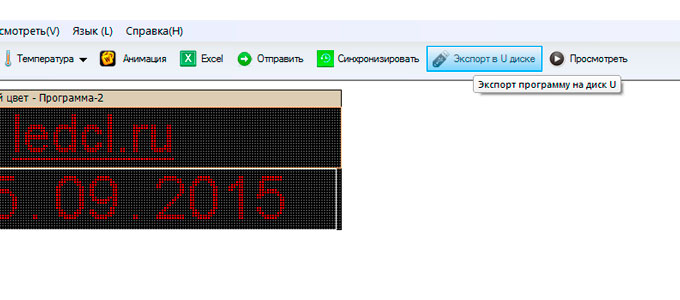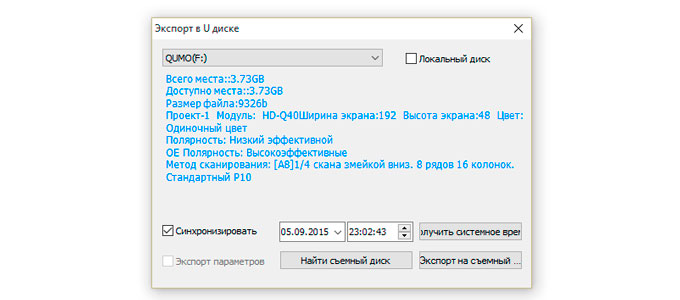Как управлять бегущей строкой
Как управлять светодиодной бегущей строкой?
Для управления бегущими строками и видеоэкранами используется специальное программное обеспечение, которое устанавливается на компьютер. Скачать можно в разделе Скачать ПО
Для того чтобы изменить контент на бегущей строке или светодиодном экране, в первую очередь нужно выяснить модель установленного контроллера, тип и размер модулей, шаг пикселя и размер в пикселях. Если вы не можете самостоятельно определить эти параметры, воспользуйтесь нашей услугой по настройке бегущих строк или LED Экранов.
Возможна индивидуальная разработка программ для вывода информации на светодиодное табло по вашим требованиям. В отличие от стандартного ПО для контроллеров, выводить текст на табло можно из любого источника данных (1С, Excel, Web и др.). При изменении источника текст на табло будет автоматически обновляться. Также возможна разработка уникального программного интерфейса для управления табло.
Список стандартного ПО для самых распространенных контроллеров в России:
Монохромные бегущие строки:
Полноцветные экраны:
Изменить информацию на бегущей строке можно через следующие интерфейсы:
Некоторые возможности светодиодных бегущих строк и экранов :
Встроенные цифровые и аналоговые (со стрелками) часы, календарь.
Вывод графических изображений и анимационных роликов в формате jpg, jpeg, gif, avi, swf, mp4 и т.д.
Поддержка градаций яркости, авто регулировка яркости в зависимости от условий внешней освещенности.
Множество вариантов скорости движения текста.
Энергонезависимая память светодиодного табло (не требуется постоянное подключение к компьютеру, только для ввода/изменения информации).
Сохранение информации в памяти электронного табло при отключении от сети.
Визуальные эффекты: бегущая строка, остановка, мигание, падение снега, открывание, выезд, шашка и др. Всего более 60 эффектов.
Возможность выделения участка светодиодного экрана для отображения фиксированного текста (например, времени), деление экрана на несколько рабочих областей. Применение к каждому отдельному фрагменту текста разных эффектов (движение с разной скоростью, разные шрифты, разные визуальные эффекты)
Таймер обратного отчета времени (можно использовать при распродажах).
4 вида бегущих рамок для дополнительного привлечения внимания.
Сохранение созданных программ в файле для дальнейшего использования.
Возможность создания до 256 разных программ с рекламой.
Для полноцветных видеоэкранов есть возможность видеотрансляций эфирного и спутникового ТВ, воспроизведение видео-контента различного назначения, в.т.ч. видеороликов, текстовой информации на фоне видеороликов, анимации, фотографий и др.
Отображение температуры и влажности воздуха (требуется специальный датчик).
По всем вопросам по настройке или по заказам обращайтесь по тел.
8 (342) 203-79-78 или 8-909-727-68-09
Как настроить программу для бегущей строки
Настройка бегущих строк, работающих под управлением контроллера HD-U6A.
Данный контроллер производится с 2012 года, и является одним из самых популярных в России, для настройки монохромных (одноцветных) строк небольших размеров.
Выглядит он так:
Это простой и надёжный контроллер, который зарекомендовал себя очень хорошо. У данного контроллера есть собственная батарейка (таблетка) которая неограниченное время хранит записанный текст с флешки в памяти контроллера.
В нашей практике не было ни одного случая, чтобы этот контроллер вышел из строя. Если у вас не работает строка, то скорее всего причина или в питании, или в светодиодных модулях, а если на строке демонстрируется какая-либо надпись (у новых строк Welcome), то вероятнее всего, у вас некорректно настроена программа.
Работа с программой.
Программа для работы с бегущей строкой с контроллером HD-U6A, называется: HD2016
Скачайте пожалуйста программу с сайта Инверторы.Ру:
свежая версия 2016 года HD2016 (V6.1.3) на русском языке.
Данная программа работает на всех версиях Windows.
На компьютерах под управлением macOS (Apple), данная программа не работает.
После скачивания программы на вашем компьютере появится ярлык: 
Установите эту программу: 


Далее нажимаете готово
И у вас запускается программа:
Далее нажимаете установки и выбираете пункт «настройки табло»
В открывшемся окне введите пароль 168
И укажите в полях:
Card Model: HD-U6A
Ширина: 96
Высота: 16
и далее нажмите ок
Двигаете ползунок (жёлтую полоску) вправо:
Далее в меню программы нажмите текст1
Далее в правом нижнем чёрном поле пишите текст любой длины,
на русском или английском или любом другом языке.
Программа поддерживает более 100 языков и различные символы.(знак вопроса, стрелочка, знак вопроса и т.д.)
В поле шрифтов выбираете тот шрифт который вам визуально больше нравится.
Далее заходите в пункты меню: файл и далее «сохранить как» 
Выбираете флешку и сохраняете на неё файл с вашим текстом:
Далее, вынимаете флешку из компьютера и вставляете в бегущую строку.
Строка мигнёт 1-2 раза и начнется трансляция вашего текста.
Далее флешку можно вынимать, у контроллера есть собственная память и батарейка, которая сохраняет ваш текст,
даже если строку выключить. Батарейка позволяет сохранить ваш текст в выключенной строке более 1 года,
так что вы можете не переживать что ваш текст сотрётся, если выключить строку на продолжительное время.
Видео уроки по настройке бегущей строки
1. Загрузка текста на строку USB
3. Wifi беспроводное соединение с led строкой (экраном) Пароль 88888888
4.Настройка яркости бегущей строки в зависимости от времени.
5. Настройка полярности бегущей строки (когда фон светится а буквы нет)
6. Как добавить картинку на бегущую строку
7. Как добавить анимационную Gif картинку.
8. Как сделать чтобы слова бежали на светодиодной строке
9. Импорт файла настроек в программу HD2016. Редактирование и загрузка на бегущую строку.
10. Дополнительная настройка RGB полноцветных бегущих строк. Корректировочный файл
11. Настройка отображения даты и времени
12. Вертикальный текст на бегущей строке. Слева от поля ввода текста «Больше настроек» — выбираем «Left rotation»
13. Температура на бегущей строке
14. Несколько текстов на одном экране бегущей строки. Окошки с текстами не должны заходить на границы друг друга.
15. Несколько текстов, показываемых последовательно с интервалом по времени
16. Рамка для текста на бегущей строке
17. Прошивка контроллера
ПРОГРАММЫ И ИНСТРУКЦИИ
Инструкция CL_HD 2014 (монохромные вывески и бегущие строки)
1. Установите программу управления на компьютер с ОС Windows.
2. Запустите программу.
6. Далее во вкладке ОСНОВНЫЕ НАСТРОЙКИ надо установить Ширину и Высоту экрана в пикселях.
7. Нажмите ЗАВЕРШИТЬ. На экране появится макет Вашего LED экрана.
8. Создаём ролик.
В левом окошке в Проект добавляем Программу, в Программу добавляем Текст в окне.
В одном Проекте может быть несколько Программ, а в одной Программе несколько текстовых или графических окон. С помощью курсора мыши можно задать размер и положение выбранных областей.
Внимание: области не должны пересекаться.
В нижней части экрана, при выделенной области появляются настройки для выбранной области. Можно выбрать эффекты появления и исчезновения информации, скорость эффектов, а также время задержки информации на экране.
9. Когда Проект будет готов, можно поочередно посмотреть все Программы, нажав на кнопку ПРОСМОТРЕТЬ в правой верхней части экрана.
10. Загружаем ролик в LED экран.
— При управлении через USB флешку нужно нажать ЭКСПОРТ В U ДИСК.
Флешку надо предварительно вставить в USB разъем компьютера. Далее флешку с экспортированным на нее вашим проектом надо вставить в USB разъем LED экрана. Загрузка начнется автоматически.
— При управлении через LAN или Wi-Fi нужно нажать кнопку ОТПРАВИТЬ
11. Ролик загрузился.
Базовое ПО Color LED управления монохромными вывесками и бегущими строками.
Как подключиться и управлять бегущей строкой?
Внимание: В настоящее время проводится актуализация цен на сайте. Просьба уточнять стоимость опт/розница у менеджера
Изменение информации на бегущей строке через интерфейсы:
– Wi Fi. Передача информации происходит при использовании беспроводного Wi-Fi интерфейса непосредственно с компьютера на строку. Кроме того, существуют специальные приложения для Android, позволяющие осуществлять управление с мобильных устройств. Радиус действия составляет 10-30 м;
– USB разъем. Данный вариант предусматривает вывод кабеля с USB разъемом из строки. Процесс загрузки: программа для настройки устанавливается на компьютер, в нее загружается текст, далее USB-флеш-накопитель вставляется в порт компьютера. Как только текст будет готов, нажимается кнопка «отправить» и данные помещаются на флешку. После этого ее необходимо вставить в бегущую строку/экран. Контроллер сам считывает информацию в течение 10 сек секунд и загружает информацию во внутреннюю память. После изменения информации накопитель можно извлечь.
– Сетевой LAN разъем. В данном случае происходит соединение бегущей строки с сетевым разъемом компьютера. Загрузка информации осуществляется непосредственно с компьютера по протоколу Ethernet. Процесс загрузки через LAN: в сравнении с загрузкой через флеш, при нажатии кнопки «отправить», информация сразу помещается во внутреннюю память LED строки/экрана. Это удобно, когда информацию нужно менять часто или для управления через сеть, интеграции с другими устройствами.
– GPRS. Дает возможность загружать информацию с любого места посредством сотовой сети.
– 4G. В контроллер устанавливается сим-карта и Вы загружаете контент через облачное хранилище.